
VOICE-Homepage: http://de.os2voice.org
Inhaltsverzeichnis
< Vorherige Seite | Nächste Seite >
Artikelverzeichnis

VOICE-Homepage: http://de.os2voice.org |
Mai 2004
Inhaltsverzeichnis
|
| Von Walter F. Metcalf © Mai 2004, Übersetzung: Jürgen Gaida |
In den vorangegangenen Artikeln dieser Serie haben wir uns die einfacheren Wege angeschaut um Drucker in einem Netzwerk gemeinsam zu nutzen. (Per Definition ist fernes Drucken die Druckausgabe auf einen Drucker, der nicht direkt an die Arbeitsstation angeschlossen ist (z.B. über die Parallel- oder USB-Schnittstelle). Wie wir gesehen haben benötigt man für das ferne Drucken üblicherweise ein Netzwerk. In dieser Serie konzentrieren wir uns auf das LAN. In einem LAN können sich mehrere Arbeitsstationen einen oder mehrere Drucker teilen.
Das ferne/gemeinsame Drucken hat folgende Vorteile:
Da gute Drucker relativ teuer sind liegt, ein großer Vorteil in den geringeren Anschaffungskosten.
Ein zweiter Vorteil liegt im Wegfallen der Längenbeschränkungen durch parallele oder USB-Kabel. Sogar in einem verkabeltem Netzwerk können die Netzwerkdistanzen um ein Vielfaches größer sein als durch ein paralleles oder USB-Kabel zugelassen wird. Die maximale Länge eines Standard Kategorie-5-Kabels ist ungefähr 100 Meter. Sollte selbst dies nicht ausreichen, kann man Repeater oder Hubs einbauen, die die maximale Länge deutlich heraufsetzen. Verwendet man ein drahtloses Netzwerk, hat man natürlich keine Kabel. Man ist dann nur durch die Leistung und Empfangsqualitäten der Geräte begrenzt.
Ein dritter - und sehr wichtiger - Vorteil des fernen/gemeinsamen Druckens, insbesondere bei Verwendung von Druckservern, ist die eingebaute Unterstützung für verschiedene Plattformen. Jeder Anwender kann auf einen Drucker zugreifen indem er nur den Namen festlegt, so wie es im jeweiligen Betriebssystem benutzt vorgegeben ist. Zusätzlich werden die meisten marktgängigen Druckserver über Browser konfiguriert, wodurch eine zusätzliche Möglichkeit der plattformübergreifenden Verträglichkeit geschaffen wird.
Schließlich ein weiterer Nebeneffekt in der Verwendung von Druckerservern (sowohl "einfache" als auch "intelligente") liegt im Wegfall des NetBios oder NetBeui (auch bekannt als Datei und Druckdienste) Protokolls auf den Arbeitsstationen. Man benötigt eine dieser Komponenten nur dann noch, wenn man beabsichtigt auf Dateien gemeinsam zuzugreifen. Wenn RAM-Speicherplatz knapp wird, kann dies ein wichtiger Vorteil sein.
In den vorangegangenen Artikeln haben wir uns die Datei und Druckdienste angeschaut und Router mit eingebauten einfachen Druckservern, so wie der SMC 7004ABR. Da solche Druckserver im wesentlichen nur einen bestimmten Port auf der IP-Adresse des Routers stellen, weisen sie keine weiteren und besonderen Leistungsmerkmale auf. Wer einen Druckserver haben möchte, der die Möglichkeit bietet, die IP-Adressen anzupassen, die Verbräuche des Toners und Füllstande der Kartuschen zu beobachten und ein Fehlerprotokoll aufzuzeichnen, sollte sich bei unabhängigen Druckserver umschauen.
Bevor wir nun weitermachen ist es angezeigt, die Vor- und Nachteile der jeweiligen Druckumgebungen zu betrachten. Die nachstehende Tabelle listet die meisten Pros und Contras der einzelnen Druckumgebungen auf.
| Datei und Druckdienste | Einfache Druckserver | Intelligente Druckserver | |||
|---|---|---|---|---|---|
| Pro | Contra | Pro | Contra | Pro | Contra |
| Geringe oder keine Kosten | Belastet eine Arbeitsstation | Relativ preiswert | Geringe oder keine Flexibilität | Maximale Stabilität | Einige Geräte sind ziemlich teuer |
| Instabil und/oder unzuverlässig wenn man nicht eine gesonderte Arbeitsstation einrichtet | Keine gesonderte Arbeitsstation erforderlich | Begrenzte Auswahl an Routern | Maximale Flexibilität | Die Einrichtung kann mitunter schwierig sein | |
| Datei und Druckdienste sind nicht erforderlich | Datei und Druckdienste sind nicht erforderlich | ||||
| Viele Einheiten unterstützen die Verwaltung mehrerer Drucker | |||||
| Keine gesonderte Arbeitsstation erforderlich. | |||||
Wie die Überschrift zu diesem Abschnitt schon beschreibt, gibt es zwei grundsätzlich verschiedene Druckservervarianten: interne und externe. Im Gegensatz zu Modems, wo die Entscheidung zu einem internen oder externen Gerät weitgehend vom persönlichen Geschmack und den Kosten getragen wird, muß bei Druckservern diese Entscheidung wohl überlegt werden.
Interne Druckserver sind kleine gedruckte Platinenkarten, die in einen speziellen Steckplatz im Inneren des Druckers gesteckt werden. Im Gegensatz zu internen Modems gibt es aber keinen Industriestandard für diese Steckplätze. Im Ergebnis bedeutet dies, daß ein interner Hewlett-Packard-Druckserver einen HP-eigenen Steckplatz namens EIO verwendet, der nur mit HP-Druckern kompatibel ist, und Epson-Druckserver einen Epson-eigenen Standard namens EpsonNet verwenden, der nur mit Epson-Druckern kompatibel ist.
Aber es kommt noch schlimmer. Sogar Drucker ein und desselben Herstellers verwenden zum Teil unterschiedlich standardisierte Steckplätze. Zum Beispiel haben viele der älteren Epson-Drucker überhaupt keinen Steckplatz. Diese Drucker können daher gar nicht mit einem internen Druckserver nachgerüstet werden. Für solche Drucker gibt es nur die eine Lösung, einen externen Druckserver.
Viele externe Druckserver haben Mehrfachanschlüsse, so daß mehr als nur ein Drucker unterstützt wird. Der HP 300x-J3296A und der LinkSys EPSX3 sind 2 solcher Geräte. Mit Geräten dieser Klasse lassen sich viele Drucker gleichzeitig steuern. Diese Drucker können sich darüber hinaus in Hersteller, Technologie und Alter unterscheiden. Externe Druckserver besitzen meist parallele oder USB-Schnittstellen als Druckeranschluß, und da diese Schnittstellen einem Industriestandard unterliegen, wird ein externer Druckserver jeden Standarddrucker¹ ansteuern können, egal wie klein oder groß und unabhängig vom Hersteller. Zum Beispiel hatte ich an meinem externen Druckserver HP 300x (J3263A) einen kleinen, tragbaren Canon-Nadeldrucker angeschlossen, sowie einen Epson Tintenstrahldrucker ohne Netzwerksteckplatz und meinen HP colour LaserJet 2500, und es funktionierte alles reibungslos. Gemäß der Beschreibung kann dieser 300x sogar HighEnd-Drucker wie den HP colour LaserJet 9500 und den monströsen HP monochrome LaserJet 9000, der fast 1 Seite Pro Sekunde auswirft, ansteuern. Ich kann getrost davon ausgehen, dieses Gerät noch viele Jahre einzusetzen, egal wie weit ich mein System noch ausbauen werde.
Nach meinen Ermessen ist es alleine die Flexibilität, die den externen Druckserver zur richtigen Wahl werden läßt. Wie auch immer, externe Druckserver können schneller sein (möglicherweise wegen des Parallelkabels) und dabei noch preiswerter als interne Geräte². Höhere Flexibilität, schneller und billiger: Da braucht man eigentlich gar nicht mehr überlegen.
Das nachfolgende Prozedere beschreibe ich in erster Linie anhand des HP 300x (J3263A), da ich mit diesem Gerät vertraut bin.
Erster Einrichtungsschritt
Die Hardware wird, wie in der Gerätebeschreibung angegeben, angeschlossen. Dies beinhaltet die 3 typischen Schritte:
Anschließen des Gerätes an die Stromversorgung (vorzugsweise mit einer UPS-Ausfallabsicherung)
Anschließen des Gerätes ans Netzwerk mittels eines Standard-RJ45-Kabels (vorzugsweise gemäß der Kategorie-5-Spezifikation)
Schließlich anschließen des Druckers/der Drucker an das Gerät.
Einrichtung der Software
Die mit dem Druckserver mitgelieferten Hilfsprogramme müssen installiert und ausgeführt werden, so wie es im Handbuch und anderen Dokumenten angegeben ist. (Es ist jedoch nicht notwendig die Windowsprogramme zur Konfiguration des Druckservers aufzurufen. Wie später gezeigt wird, kann dies auch mit älterer OS/2-Software oder ganz einfach mit einem Browser vorgenommen werden).
ANMERKUNG: Wenn man die OS/2-Software des Druckservers nicht finden kann, kann man den Streaming Line Printer (Strömungsleitungsdrucker) (SLPR) einsetzen, genauso wie ich es im Zusammenhang mit der Verwendung eines einfachen Druckservers im vorherigen Artikel beschrieben habe. Es ist nur sicherzustellen, daß die IP-Adresse, die für den SLPRx-Treiber angegeben wird, genau der entspricht, die auf der Einstellungsseite des Druckservers angezeigt wird.
Im vorherigen Artikel dieser Serie habe ich die Idee des eingebetteten Webservers angesprochen. Dies ist ein Programm, üblicherweise bestehend aus Java-Applets, das in der Firmware gespeichert ist. Das Programm wurde so geschrieben, daß die Applets auf die standardisierten, java-aktivierten Browserbefehle reagieren. Eingebettete Webserver bieten viele Vorteile, einschließlich der plattformübergreifenden Kompatibilität und der Aufrüstmöglichkeiten.
Die Druckerserver der HP 300x-Serie haben einen eingebetteten Webserver, so daß sie über jeden mit einer entsprechenden Java-Version ausgerüsteten OS/2-Browser angesteuert und eingestellt werden können. Ich verwende den IBM-Web-Browser V2.0.2 mit der Innotek-Java-Software (aktuell Java 1.4.2_02), und dieses Gespann läuft in der Tat sehr gut. Außerdem habe ich auch Netscape für OS/2 (mit Java 1.3) als auch den Mozilla erfolgreich einsetzen können.
Für den Zugriff auf den Druckserver gibt man einfach die IP-Adresse des Druckservers in der Eingabezeile des Browsers - mit Java-Unterstützung - ein.
Ermitteln der IP-Adresse des Druckerservers
Es gibt 2 einfache Wege, die IP-Adresse des Druckservers festzustellen:
Die Druckserverkonfigurationsseiten
Man stellt zunächst sicher, daß Drucker, Druckserver und Netzwerk richtig angeschlossen sind. Vorzugsweise genau so, wie man es nachher auch einsetzen möchte. (Verwendet man einen Druckserver mit mehreren parallelen Schnittstellen, sollte der Drucker an der Schnittstelle 1 angeschlossen sein.)
Dann drückt man für 1 bis 2 Sekunden auf den Knopf mit der Aufschrift Test auf der Oberseite des HP 300x und läßt ihn wieder los. Nach ungefähr einer Minute wird der Drucker ein 2seitiges Konfigurationsdokument ausgeben. (Im Falle eines Mehrfachschnittstellen-Druckservers wird es der Drucker ausgeben, der an der Schnittstelle 1 angeschlossen ist.) Auf der zweiten Seite des Dokuments sucht man nach der Bezeichnung TCP/IP-Status. Die aktuelle IP-Adresse ist diejenige nahe dieser Überschrift. Man verwendet diese IP-Adresse für den erstmaligen Zugriff auf den Druckserver durch den Browser.
Das Aufspürprogramm
Viele Druckserversoftware (anders als Browser) enthalten ein eingebautes Aufspürprogramm.
HP hat die OS/2-Unterstützung für JetAdmin, die frühere Druckserversoftware die auch OS/2-Versionen enthielt, eingestellt. Die neue Software, Web Admin, unterstützt nur noch Windows und den Macintosh - natürlich. Aber vielleicht kann der ein oder andere noch JetAdmin-Software über eBay erstehen. Fakt ist, wenn man eine JetAdmin-CD-ROM für die älteren JetDirect EX Plus Druckserver-Serien bekommt, wird man feststellen, daß diese ganz ausgezeichnet mit den HP 300x-Servern arbeitet.²
JetAdmin wird fast genauso installiert wie der SLPR-Anschlußtreiber. Dies ist im vorherigen Artikel dieser Serie beschrieben. Nach der Installation stellt sich die Schnittstellenseite des Druckerobjekts wie folgt dar:
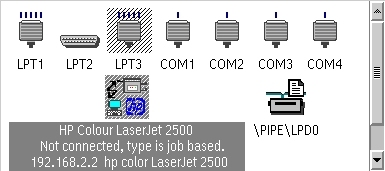
Abbildung 1: Druckeranschlußfenster
(LPT3 wird von Faxworks verwendet) Die Menge der angezeigten Details, die für den HP 300x Anschlußtreiber angezeigt werden, kann durch die JetAdmin-Einstellungen gesteuert werden.
Werfen wir einen Blick auf die JetAdmin-Fenster
Nach einem Doppelklick auf das JetAdmin-Anschlußtreiber-Objekt
klickt man auf den "Drucker"-Reiter.
Man beachte den grün markierten Knopf "Start Discovery". Im Allgemeinen dürfte der Aufspürprozeß schon in Arbeit sein oder sogar schon beendet sein, wenn dieses Fenster erscheint.
Es mag jedoch, wenn man das erstemal auf dieser Seite ist, lehrreich sein, den Aufspürprozeß nochmals aufzurufen, indem man diesen Knopf drückt.
Ob man nun den Aufspürprozeß wiederholt oder nicht, in jedem Fall muß ein Drucker aus der Liste im oberen Fenster ausgewählt werden und anschließend der "Replace"-Knopf in der Nähe des unteren Endes gedrückt werden. Wird dies nicht befolgt, so wird der Drucker vorübergehend nicht drucken. Zu bemerken ist, wenn man mehrere Drucker an den Druckserver angeschlossen hat, erscheint jeweils eine Zeile pro angeschlossenem Drucker. Doch wird jede IP-Adresse um ein :x ergänzt sein, wobei x für die Schnittstelle des Servers steht, an welchem der Drucker angeschlossen ist.
Man klickt auf den "Anschlußoptionen"-Reiter
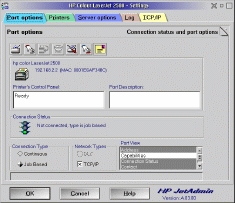
Abbildung 3: JetAdmin-Anschlußtreiber "Anschlußoptionen-Reiter".
Obwohl der HP 300x sowohl TCP/IP als auch DLC unterstützt, erscheint mir TCP/IP die bei weitem bessere Wahl zu sein.
Alles was unter Anschlußanzeige nicht ausgewählt ist, wird nicht im Textfeld unterhalb der Schnittstelle im Druckserver angezeigt.
Die interessanteste Einstellung des gesamten JetAdmin-Notizbuches ist diejenige unterhalb der Druckerbeschreibung unter der Tool-Leiste: nämlich die IP-Adresse: in meinem Falle 192.168.2.2. Wann immer das JetAdmin-Notizbuch geöffnet wird, wird automatisch das eingebaute Aufspürprogramm gestartet.
Einstellungstips
Tip#1: Wenn der auf durch den Druckserver angesteuerte Drucker (auf der ersten Schnittstelle) ausgewählt ist, öffnet man das Eigenschaftennotizbuch des Druckers und wählt den Ausgabeanschluß-Reiter. Wenn sichergestellt ist, daß der JetAdmin-Anschlußtreiber ausgewählt ist, klickt man mit der rechten Maustaste auf den LPT1-Anschluß. Dann klickt man auf Umleitung und wählt den JetAdmin-Anschluß. Dann schließt man das Umleitungsfenster. Diese Einstellung wird benötigt um Befehlszeilenkommandos wie
COPY config.sys LPT1:
an den Drucker senden zu können.
Weiterhin gibt es einige Programme ( z.B. eBayWatch/2) die nur über LPT1 drucken können und daher nicht funktionieren werden, wenn obiger Schritt nicht ausgeführt wurde.
Tip#2: Wenn möglich, sollte die IP-Adresse des Druckservers einen festen Wert haben (statische IP). Ich habe viele Stellen entdeckt, bei denen es notwendig war die IP-Adresse des Druckservers anzugeben. Wenn man einen Hardware-DHCP-Server einsetzt (zum Beispiel eingebaut im Router), sollte man die DHCP-Optionen des Servers prüfen. Viele Routermodelle bieten die Option den DHCP-Server auf einen IP-Adreßbereich einzuschränken. Sollte dies der Fall sein, sollte ein Adreßbereich gewählt werden, der noch einige IP-Adressen als statische IP-Adressen übrig läßt. Dann sollte der Druckserver eine dieser Adressen zugewiesen bekommen. Ich zum Beispiel verwende die 192.168.2.2 (diese Adresse liegt außerhalb des DHCP-Bereichs, den ich auf meinem Router definiert habe). Wie im Bildschirmfoto oben gezeigt.
Zugriff auf den eingebetteten Webserver
Ich habe im vorigen Abschnitt vorgeschlagen, eine statische IP-Adresse für den Druckserver zu vergeben. Dies erfordert nun sehr wahrscheinlich, daß die ursprüngliche Druckserverkonfiguration, wie ausgeliefert, abgeändert werden muß. Damit man dies bewerkstelligen kann, muß man auf den eingebetteten Webserver zugreifen.
Dazu startet man den Browser und wechselt zur aktuellen IP-Adresse des Druckservers. (Falls entfallen sein sollte, wie dies zu bewerkstelligen ist, lohnt es sich im Abschnitt "Die Druckserverkonfigurationsseiten" nachzuschauen).
Daraufhin erhält man eine Anzeige mit vielen grauen Flächen (Wenn man mit dem Mauszeiger über die Grenzflächen zwischen zwei grauen Flächen hinwegfährt, wird das Laden der Daten beschleunigt). Nach wenigen Minuten wird man folgende Anzeige sehen:
Wenn diese Anzeige erscheint, klickt man auf den "Administration"-Knopf auf der linken Seite. Nach ein oder zwei Minuten sieht man eine Leiste mit Reitern verteilt am oberen Rand. Dann klickt man auf den "Configuration"-Reiter. Danach erscheint folgende Anzeige:
Konfiguration des Druckservers
Man setzt "TCP Configuration Type" auf "Manual"
Die "Current IP Address" wird auf die statische IP-Adresse gesetzt, die ausgewählt wurde.
Der "Current Gateway" muß auf die IP-Adresse des Routers zeigen.
In der unteren Hälfte der Anzeige (siehe unten)
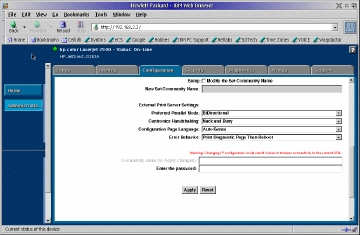
Abbildung 5b: JetDirect Konfiguration - untere Hälfte
Die Einstellungen für "Preferred Parallel Mode" und "Configuration Page Language" sind zu überprüfen und anzupassen.
Bei mir funktionierten die Drucker am besten mit der Einstellung "Bidirectional" und "Auto-Sense". Es mag aber auch andere Erfahrungswerte geben.
Wenn eine Unternehmens-/Gruppenbezeichnung und/oder ein Kennwort vorher festgelegt wurden, so sind diese nun einzugeben. Man klickt dann auf "Apply" und schließt den Browser.
ANMERKUNG: Der Browser wird nach der Eingabe der neuen IP-Adresse, und noch bevor man auf den "Apply"-Knopf drücken kann, sehr träge werden können oder gar nicht mehr reagieren. Wenn dies eintritt, schließt man einfach den Browser und startet ihn erneut, dann aber mit der Eingabe der neuen IP-Adresse in der Eingabezeile.
Der JetAdmin-(oder SLPR)Anschlußtreiber wird gestartet, und die IP-Adresse des Druckers wird auf den richtigen Wert hin überprüft. Wenn notwendig, sollte man das Aufspürprogramm laufen lassen.
Dieser Artikel beschließt die Serie zum Drucken im Netzwerk. Ich hoffe, Sie konnten etwas über die vorhandenen vielfältigen Möglichkeiten des fernen Druckens lernen und sind nun gut gerüstet, um die für Ihre Belange bestmögliche Technik herauszufinden.
¹Ausgeschlossen sind die sogenannten "Win-Drucker", die wir in den vorherigen Artikeln aus dieser Serie besprochen haben.
²Dies ist bei dem HP 300x und seinen HP-Vettern tatsächlich so.
³Sie können den JetAdmin-Anschlußtreiber auch von hier herunterladen.
Artikelverzeichnis
editor@os2voice.org
< Vorherige Seite | Inhaltsverzeichnis | Nächste Seite >
VOICE-Homepage: http://de.os2voice.org